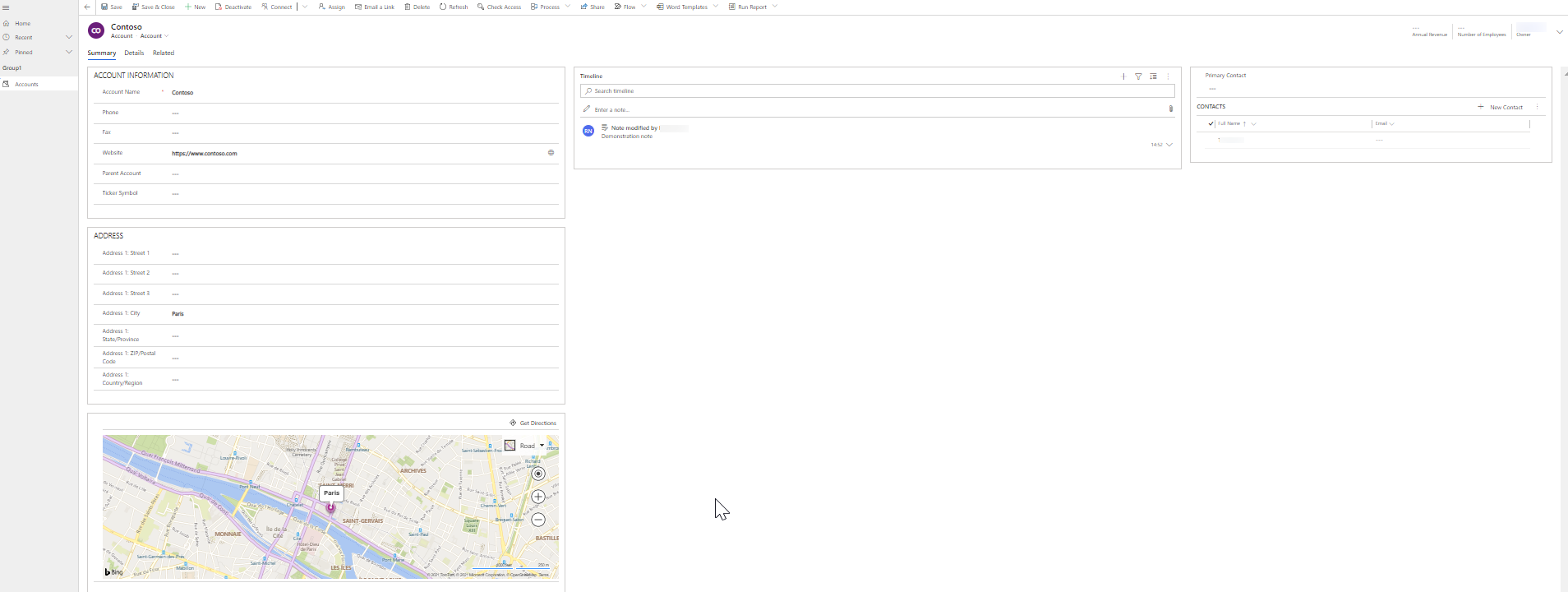Πώς οι κύριες φόρμες εφαρμογών που καθορίζονται από μοντέλα εμφανίζονται σε διαφορετικές συσκευές
Υπάρχουν τέσσερις τύποι φόρμας. Κύρια, γρήγορη προβολή, γρήγορη δημιουργία και κάρτα.
Η κύρια φόρμα είναι ένα βασικό στοιχείο δημιουργίας κάθε εφαρμογής βάσει μοντέλου και χρησιμοποιείται από όλες τις συσκευές που χρησιμοποιούνται για την εκτέλεση τους.
Μια κύρια φόρμα μπορεί να αποδοθεί με τη χρήση ενός προγράμματος περιήγησης web, του Dynamics 365 για τηλέφωνα, του Dynamics 365 για tablet ή του Dynamics 365 for Outlook και ο σχεδιασμός της προσαρμόζεται ώστε να προσαρμόζει τη συσκευή. Αυτός ο δυναμικός σχεδιασμός είναι μια σημαντική δυνατότητα των εφαρμογών βάσει μοντέλου.
Επιπλέον, η κύρια φόρμα είναι ένα εγγενές τμήμα του πίνακα και συνοδεύει τον πίνακα ως μέρος κάθε λύσης. Αυτό βοηθά με τη διαχείριση κύκλου ζωοής εφαρμογής.
Μάθετε περισσότερα σχετικά με όλους τους τύπους φόρμας
Σημειώσεις για το Microsoft Dynamics 365
Επιλογές παρουσίασης κύριας φόρμας
Οι κύριες φόρμες που υπάρχουν για έναν πίνακα ενδέχεται να εμφανίζονται με διαφορετικό τρόπο ανάλογα με τους παράγοντες που αναφέρονται στον παρακάτω πίνακα. Όταν σχεδιάζετε μια κύρια φόρμα, λάβετε υπόψη τον τρόπο λειτουργίας της σε κάθε εργαλείο παρουσίασης.
| Παρουσίαση | Περιγραφή |
|---|---|
| Τρέχουσα | Οι περισσότεροι από τους τυπικούς πίνακες και όλοι οι προσαρμοσμένοι πίνακες που δημιουργούνται χρησιμοποιούν την τρέχουσα φόρμα, η οποία παρέχει μια σύγχρονη εμπειρία χρήστη. Οι τρέχουσες φόρμες έχουν μια διάταξη με βελτιωμένη σχεδίαση γραμμής εντολών και υποστηρίζουν δυνατότητες όπως το AutoSave και οι ροές επιχειρηματικής διαδικασίας. |
| Dynamics 365 για tablet | Το Dynamics 365 για tablet παρουσιάζει το περιεχόμενο της κύριας φόρμας με τρόπο που έχει βελτιστοποιηθεί για tablet. |
| Dynamics 365 για τηλέφωνα | Το Dynamics 365 για τηλέφωνα παρουσιάζει το περιεχόμενο της κύριας φόρμας με τρόπο που έχει βελτιστοποιηθεί για τηλέφωνο. |
| Κλασικός | Οι κλασσικές φόρμες είναι από προγενέστερες εκδόσεις των εφαρμογών Dynamics 365 Customer Engagement. Χρησιμοποιούν την κορδέλα και όχι τη γραμμή εντολών και το παράθυρο περιήγησης στην αριστερή πλευρά της φόρμας. Αυτές οι φόρμες έχουν διάταξη δύο στηλών. Σημειώστε ότι υπάρχουν μερικοί πίνακες που χρησιμοποιούν ακόμα τις κλασικές φόρμες. Περισσότερες πληροφορίες: Ενημερωμένοι πίνακες κλασικής εμφάνισης |
Αυτό το διάγραμμα αναπαριστά κοινά στοιχεία που συναντώνται σε φόρμες κύριου πίνακα.
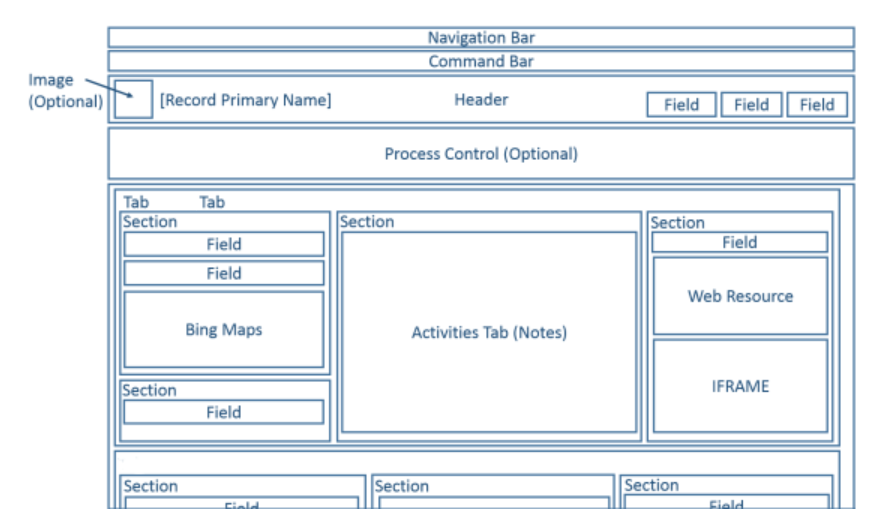
Η διάταξη της φόρμας λειτουργεί με μια ευρεία σειρά οθονών και μεγεθών παραθύρων. Καθώς μειώνεται το πλάτος του παραθύρου, οι στήλες τμήματος μετακινούνται προς τα κάτω, έτσι ώστε να μπορείτε να κάνετε κύλιση προς τα κάτω για να τις επεξεργαστείτε, αντί να συμπιέζονται και να απαιτούν από εσάς να κάνετε κύλιση προς τα δεξιά.
Η παρακάτω εικόνα δείχνει την κύρια φόρμα του πίνακα λογαριασμών όπως θα ήταν η προβολή της μέσω ενός προγράμματος περιήγησης στο Web.
Ο ακόλουθος πίνακας συνοψίζει τα διαθέσιμα στοιχεία της κύριας φόρμας για πίνακες.
| Στοιχείο | Σύνοψη |
|---|---|
| Γραμμή περιήγησης | Στο περιβάλλον του πίνακα, η γραμμή περιήγησης παρέχει πρόσβαση στη διαχείριση καρτελών, όπως αναζήτηση, δημιουργία και πρόσθετα κριτήρια εύρεσης. |
| Γραμμή εντολών | Οι πρώτες αρκετές εντολές εμφανίζονται με κατακόρυφα αποσιωπητικά στο τέλος που προσφέρουν ένα μενού για την επιλογή επιπλέον εντολών. |
| Εικόνα | Όταν ένας πίνακας περιέχει μια στήλη εικόνας και η επιλογή πίνακα Κύρια εικόνα έχει οριστεί στο Προεπιλεγμένη εικόνα, μπορεί να εμφανίζεται στην κεφαλίδα μια εικόνα, όταν οι παράμετροι της φόρμας έχουν ρυθμιστεί ώστε να εμφανίζουν την εικόνα. |
| Κεφαλίδα | Οι στήλες που υπάρχουν στην κεφαλίδα παραμένουν ορατά όταν ο χρήστης πραγματοποιεί κύλιση στο σώμα της φόρμας. Στην κεφαλίδα μπορούν να τοποθετηθούν έως και τέσσερις στήλες. Η κεφαλίδα δεν μπορεί να έχει πολλές γραμμές κειμένου, πόρους web ή iFrames. Η κεφαλίδα μοιράζετε μερικές ιδιότητες με τις ενότητες. |
| Στοιχείο ελέγχου διαδικασίας | Όταν ένας πίνακας περιέχει ενεργές ροές εργασίας επιχειρηματικών διαδικασιών, το στοιχείο ελέγχου της διεργασίας εμφανίζεται κάτω από την κεφαλίδα. Περισσότερες πληροφορίες: Ροές επιχειρηματικής διαδικασίας |
| Σώμα | Σώμα είναι το τμήμα της φόρμας που επιτρέπει την κύλιση και περιέχει τα τμήματα. |
| Καρτέλες | Στο σώμα της φόρμας, οι καρτέλες διαχωρίζονται οριζόντια. Οι καρτέλες έχουν μια ετικέτα που μπορεί να εμφανίζεται. Οι καρτέλες περιέχουν έως και τρεις στήλες και το πλάτος κάθε στήλης μπορεί να οριστεί σε ένα ποσοστό του συνολικού πλάτους. Όταν δημιουργείτε μια νέα καρτέλα, κάθε στήλη είναι προσυμπληρωμένη με μια ενότητα. |
| Ενότητες | Μια ενότητα καταλαμβάνει το χώρο που είναι διαθέσιμος σε μια στήλη καρτέλας. Οι ενότητες έχουν μια ετικέτα που μπορεί να εμφανίζεται και μπορεί να φαίνεται μια γραμμή κάτω από την ετικέτα. Οι ενότητες μπορεί να έχουν έως και τέσσερις στήλες, ενώ περιλαμβάνουν επιλογές για την εμφάνιση του τρόπου εμφάνισης των στηλών στην ενότητα. |
| Στήλες | Οι στηες τμήματος εμφανίζουν πεδία και στοιχεία ελέγχου που χρησιμοποιούνται για την προβολή ή την επεξεργασία δεδομένων σε μια καρτέλα πίνακα. Ένα τμήμα μπορεί να μορφοποιηθεί ώστε να καταλαμβάνει έως τέσσερις στήλες μέσα σε ένα τμήμα. |
| Διαχωριστικό | Ένα διαχωριστικό επιτρέπει την προσθήκη ενός κενού διαστήματος σε μια στήλη ενότητας. |
| Υποπλέγματα | Τα υποπλέγματα επιτρέπουν την εμφάνιση μιας λίστας μέσα στη φόρμα. |
| Φόρμα γρήγορης προβολής | Μια φόρμα γρήγορης προβολής εμφανίζει δεδομένα από μια εγγραφή η οποία αναφέρεται από μια στήλη αναζήτησης της φόρμας. Ο πίνακας-προορισμός της αναζήτησης πρέπει να έχει φόρμα γρήγορης προβολής για να μπορεί να προστεθεί στη φόρμα. Περισσότερες πληροφορίες: Δημιουργία και επεξεργασία φορμών γρήγορης προβολής |
| Πόροι Web | Οι πόροι web HTML και Microsoft Silverlight μπορούν να προστεθούν σε κύριες φόρμες, αλλά δεν θα εμφανίζονται κατά τη χρήση του Dynamics 365 για τηλέφωνα and tablets. |
| iFrame | Ένα ενσωματωμένο πλαίσιο, τις παραμέτρους του οποίου ρυθμίζετε ώστε να μπορεί να εμφανίσει μια ιστοσελίδα από άλλη τοποθεσία web. Σημαντικό:
|
| Χάρτες Bing | Όταν αυτό το στοιχείο ελέγχου υπάρχει σε μια φόρμα για έναν πίνακα και η ρύθμιση συστήματος Ενεργοποίηση χαρτών Bing με ένα έγκυρο κλειδί για χάρτες Bing, αυτό το στοιχείο ελέγχου μπορεί να χρησιμοποιηθεί μία φορά σε μια φόρμα για να εμφανίσει τη θέση μίας από τις διευθύνσεις σε έναν πίνακα. Περισσότερες πληροφορίες: Διαμόρφωση χαρτών Bing |
Φόρμες του Dynamics 365 για τηλέφωνα και tablet
Οι περισσότεροι πίνακες συστήματος και οι προσαρμοσμένοι πίνακες είναι διαθέσιμοι για το Dynamics 365 for phones and tablets. Η κύρια φόρμα για αυτούς τους πίνακες μετατρέπεται σε παρουσίαση που έχει βελτιστοποιηθεί για τηλέφωνα ή tablet.
Πίνακες που ενεργοποιήθηκαν για το Dynamics 365 για τηλέφωνα και tablet
Μόνο οι πίνακες με δυνατότητα χρήσης του Dynamics 365 for phones and tablets χρησιμοποιούν αυτήν την παρουσίαση της κύριας φόρμας. Περισσότερες πληροφορίες: Οντότητες που εμφανίζονται στο Dynamics 365 για τηλέφωνα and tablets
Σχεδίαση φόρμας
Το Dynamics 365 για τηλέφωνα and tablets παρουσιάζει πολλά από τα στοιχεία της κύριας φόρμας με τρόπο που έχει βελτιστοποιηθεί για τηλέφωνα και tablet. Τα ακόλουθα διαγράμματα δείχνουν την αναδιαμόρφωση από την εφαρμογή web στις εφαρμογές για tablet και τηλέφωνα.
Εφαρμογή Web
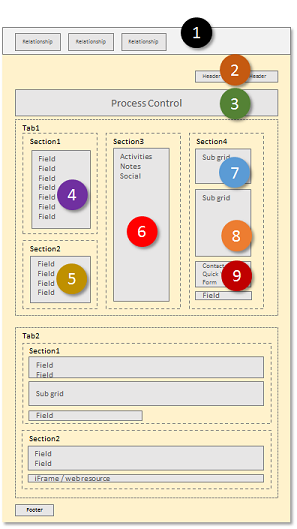
Εφαρμογή για tablet
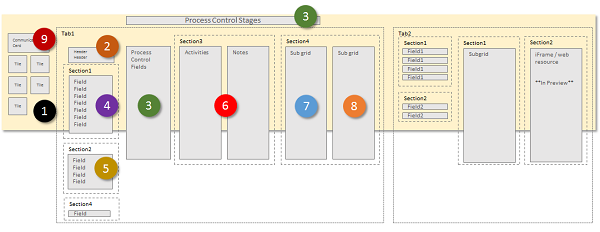
Εφαρμογή για τηλέφωνα
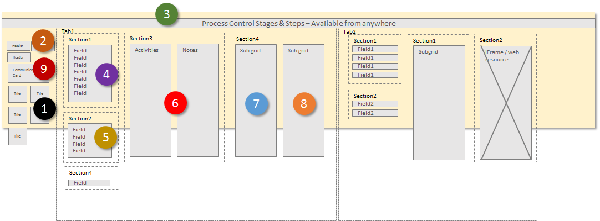
Τα στοιχεία της φόρμας μετατρέπονται σε μια ευρεία πανοραμική διάταξη στο Dynamics 365 για tablet, στην οποία ο χρήστης μπορεί να κάνει σάρωση επάνω στην οθόνη για να αλλάξει τα στοιχεία που είναι ορατά σε μια θύρα προβολής. Στο Dynamics 365 για τηλέφωνα, οι χρήστες σαρώνουν την οθόνη για να δουν μια διαφορετική στήλη, ή το παράθυρο των στοιχείων και η διαδικασία ελέγχου εμφανίζεται πάνω από κάθε στήλη.
Προβολή στοιχείου θύρας
Τα ακόλουθα στοιχεία είναι πάντα ορατά εντός της θύρας προβολής στο περιβάλλον μιας φόρμας:
Γραμμή περιήγησης
Η γραμμή περιήγησης είναι μια παρουσίαση του χάρτη τοποθεσίας που έχει βελτιστοποιηθεί για λειτουργίες αφής. Περισσότερες πληροφορίες: Αλλάξτε τις επιλογές πλοήγησης
Αρχική σελίδα
Το κουμπί αρχικής οθόνης μεταφέρει τους χρήστες στον πίνακα εργαλείων που είναι η αρχική σελίδα για το Dynamics 365 για τηλέφωνα and tablets.
Στοιχείο ελέγχου διαδικασίας
Εάν ο πίνακας έχει ενεργοποιημένη μια επιχειρηματική διαδικασία, θα εμφανίζεται στην επάνω δεξιά γωνία δίπλα από το στοιχείο ελέγχου αναζήτησης στο Dynamics 365 for tablets και στο επάνω μέρος της οθόνης στο Dynamics 365 for phones.
Αναζήτηση
Ο χρήστης μπορεί να πατήσει το στοιχείο ελέγχου αναζήτησης για να ανοίξει την οθόνη και να αναζητήσει καρτέλες.
Γραμμή εντολών
Από προεπιλογή, ορισμένες από τις εντολές που εμφανίζονται στην εφαρμογή που εκτελείται σε πρόγραμμα περιήγησης web δεν εμφανίζονται στις εφαρμογές Dynamics 365 για τηλέφωνα και tablet. Όπως συμβαίνει και με την εφαρμογή web, η γραμμή εντολών εξαρτάται από το περιβάλλον και, ανάλογα με το τι προβάλλεται ή είναι επιλεγμένο τη δεδομένη στιγμή, οι διαθέσιμες εντολές θα αλλάξουν. Περισσότερες πληροφορίες: Εντολές αλλαγής
Στοιχεία φόρμας
Τα στοιχεία της φόρμας που λαμβάνονται από την κύρια φόρμα και παρουσιάζονται ως μια σειρά από πίνακες που βλέπουν οι χρήστες μέσω της θύρας προβολής.
Στο Dynamics 365 για tablet ο πρώτος πίνακας εμφανίζει τα στοιχεία επικοινωνίας που σχετίζονται με σχέσεις που υπάρχουν για την καρτέλα. Στο Dynamics 365 for phones ο πρώτος πίνακας εμφανίζει επίσης στήλες κεφαλίδας από τη φόρμα πάνω από τα πλακίδια σχέσης.
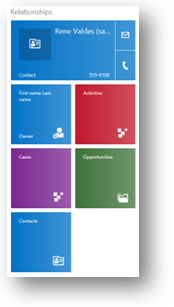
Για φόρμες επαφής και χρήστη, το επάνω στοιχείο εμφανίζει μια κάρτα επικοινωνίας για την εγγραφή. Η κάρτα επικοινωνίας περιλαμβάνει κουμπιά για την εκκίνηση της επικοινωνίας με το χρήστη. Για άλλους πίνακες, εμφανίζεται μια κάρτα επικοινωνίας αν υπάρχει ενσωματωμένη μια φόρμα γρήγορης προβολής επαφής στην κύρια φόρμα.
Μπορείτε να εμφανίσετε πρόσθετα πλακίδια που βασίζονται σε σχέσεις πινάκων, αλλά δεν μπορείτε να προσαρμόσετε τα πλακίδια για τους ακόλουθους πίνακες:
| Entity | Πλακίδια |
|---|---|
| Λογαριασμ. | Κάτοχος |
| Επικοινωνία | Όνομα εταιρείας, Κάτοχος |
| Υποψήφιος πελάτης | Κάτοχος |
| Ευκαιρία | Λογαριασμός, Κάτοχος |
Μπορείτε να προσαρμόσετε τα υπόλοιπα πλακίδια με το πρόγραμμα επεξεργασίας φορμών. Η σειρά είναι σταθερή, αλλά μπορείτε να ορίσετε τα στοιχεία που εμφανίζονται στον πίνακα "σχέση".
Στο Dynamics 365 για tablet, ο δεύτερος πίνακας ξεκινά με το όνομα της πρώτης καρτέλας στη φόρμα. Περιλαμβάνονται τυχόν στήλες που περιλαμβάνονται στην κεφαλίδα και, στη συνέχεια, τα περιεχόμενα της πρώτης καρτέλας. Στο Dynamics 365 for phones, οι κεφαλίδες εμφανίζονται στην πρώτη στήλη.
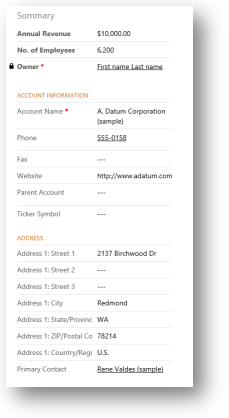
Αν υπάρχει ενεργή ροή διεργασίας για τη φόρμα, η τρίτη καρτέλα εμφανίζει τις εργασίες για το τρέχον στάδιο της διεργασίας στο Dynamics 365 για tablet. Στο Dynamics 365 για τηλέφωνα, το στοιχείο ελέγχου διαδικασίας αιωρείται επάνω από τα παράθυρα, επεκτείνεται μέσω του χρήστη τρέχοντος παραθύρου όταν είναι επιλεγμένο, και είναι πάντα ορατό και εύχρηστο.
Οι υπόλοιποι πίνακες της φόρμας περιέχουν τα περιεχόμενα των καρτελών της φόρμας. Αν υπάρχουν υποπλέγματα, εμφανίζονται ως ξεχωριστός πίνακας.
Η φόρμα του Dynamics 365 για τηλέφωνα και tablet εμφανίζει πάντα ετικέτες για καρτέλες και υποπλέγματα. Η ρύθμιση Εμφάνιση ετικέτας στη φόρμα δεν εφαρμόζεται.
Σημείωση
Για να βελτιστοποιήσετε τις επιδόσεις σε φορητές συσκευές, ο αριθμός των αντικειμένων περιορίζεται σε 5 καρτέλες ή 75 στήλες και 10 υποπλέγματα.
Οι φόρμες για το Dynamics 365 για τηλέφωνα και tablet δεν υποστηρίζουν τις ακόλουθες δυνατότητες:
Χάρτες Bing
Yammer
Τροφοδοσίες δραστηριοτήτων
Θέματα
Επιπλέον, οι εικόνες πινάκων είναι ορατές στις προβολές λίστας και στις καρτέλες επαφών, αλλά όχι εντός της ίδιας της φόρμας.
Πολλαπλές φόρμες
Το Dynamics 365 για τηλέφωνα and tablets υποστηρίζει πολλαπλές φόρμες, αλλά δεν επιτρέπει στο χρήστη τη εναλλαγή μεταξύ φορμών, εάν έχει πρόσβαση σε περισσότερες από μία. Ο χρήστης βλέπει την πρώτη φόρμα στη σειρά των φορμών στις οποίες έχει πρόσβαση.
Για παράδειγμα, εάν έχετε τις παρακάτω κύριες φόρμες για τον πίνακα ευκαιρίας και έχετε αντιστοιχίσει τους παρακάτω ρόλους ασφαλείας σε καθεμία, θα δείτε τη σειρά των φορμών που εμφανίζεται στον ακόλουθο πίνακα.
| Σειρά φορμών | Όνομα φόρμας | Ρόλοι ασφαλείας |
|---|---|---|
| 1 | Φόρμα πωλήσεων νούμερο ένα | Πωλητής |
| 2 | Φόρμα πωλήσεων νούμερο δύο | Πωλητής και διευθυντής πωλήσεων |
| 3 | Φόρμα πωλήσεων νούμερο τρία | Διευθυντής πωλήσεων |
| 4 | Φόρμα πωλήσεων νούμερο τέσσερα | Αντιπρόεδρος πωλήσεων |
Οι χρήστες που έχουν ρόλο πωλητή θα βλέπουν πάντα τη Φόρμα πωλήσεων νούμερο ένα.
Οι χρήστες που έχουν ρόλο Διευθυντή πωλήσεων θα βλέπουν πάντα τη Φόρμα πωλήσεων νούμερο δύο.
Οι χρήστες που έχουν ρόλο Αντιπροέδρου πωλήσεων θα βλέπουν πάντα τη Φόρμα πωλήσεων νούμερο τέσσερα.
Κλασικές φόρμες
Για πληροφορίες σχετικά με τις διαθέσιμες κλασικές φόρμες που διατίθενται με το Dynamics 365 Customer Engagement (on-premises), δείτε Κλασικές φόρμες.
Επόμενα βήματα
Επισκόπηση δημιουργίας ή επεξεργασίας κύριας φόρμας
Σημείωση
Μπορείτε να μας πείτε ποια γλώσσα προτιμάτε για την τεκμηρίωση; Πάρτε μέρος σε μια σύντομη έρευνα. (σημειώνεται ότι αυτή η έρευνα είναι στα Αγγλικά)
Η έρευνα θα διαρκέσει περίπου επτά λεπτά. Δεν συλλέγονται προσωπικά δεδομένα (δήλωση προστασίας προσωπικών δεδομένων).